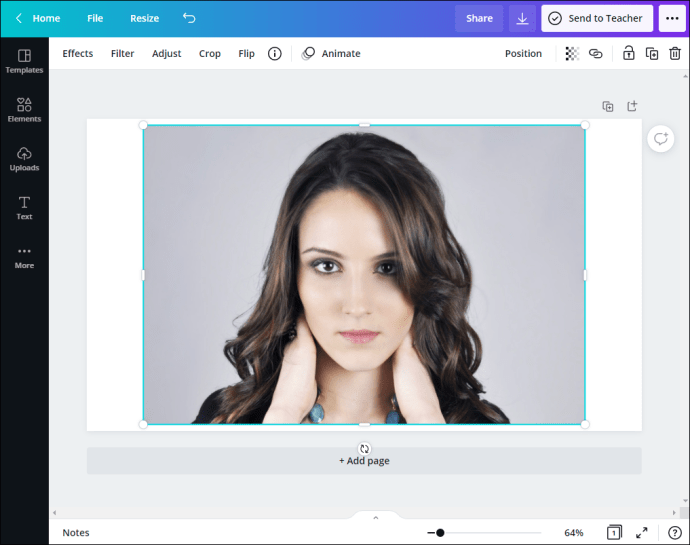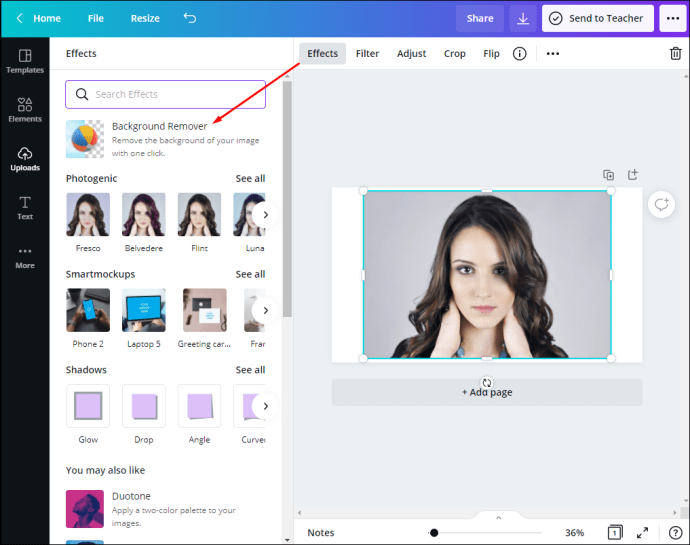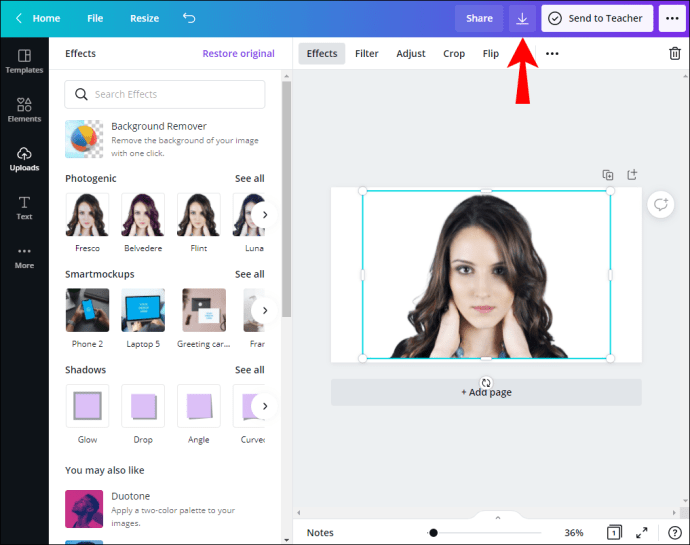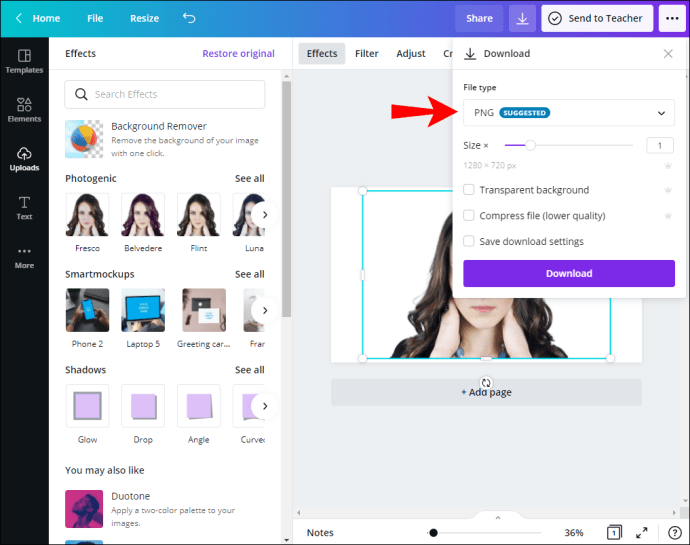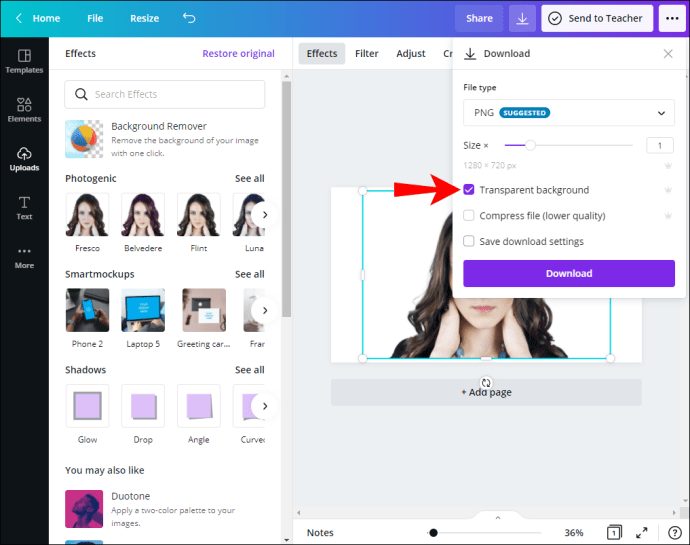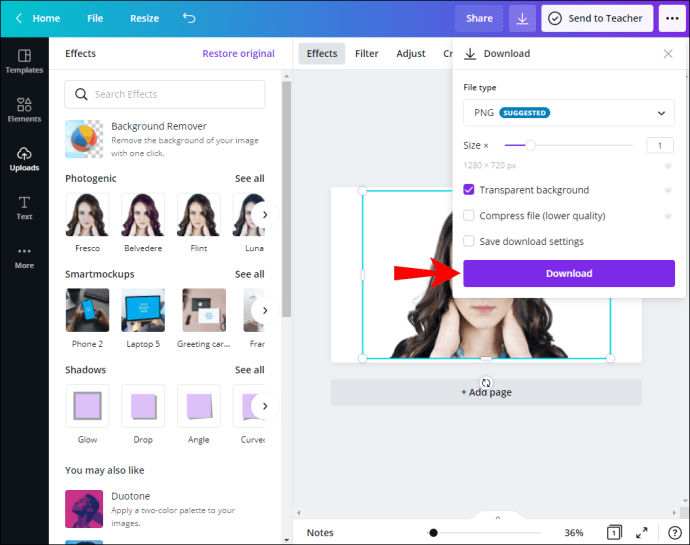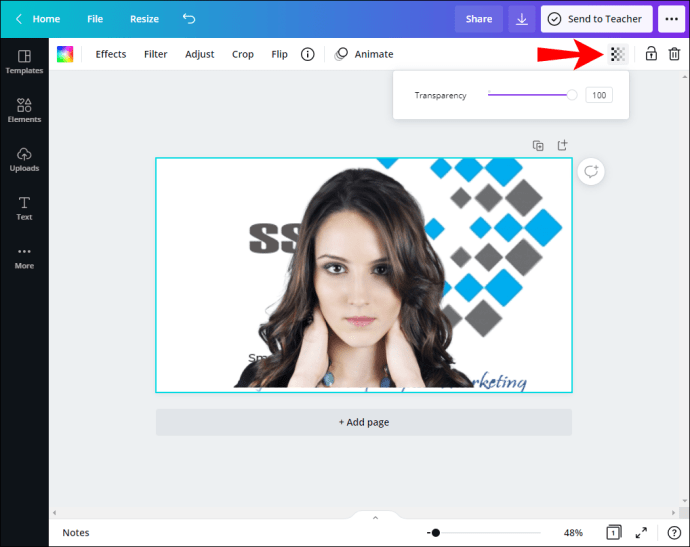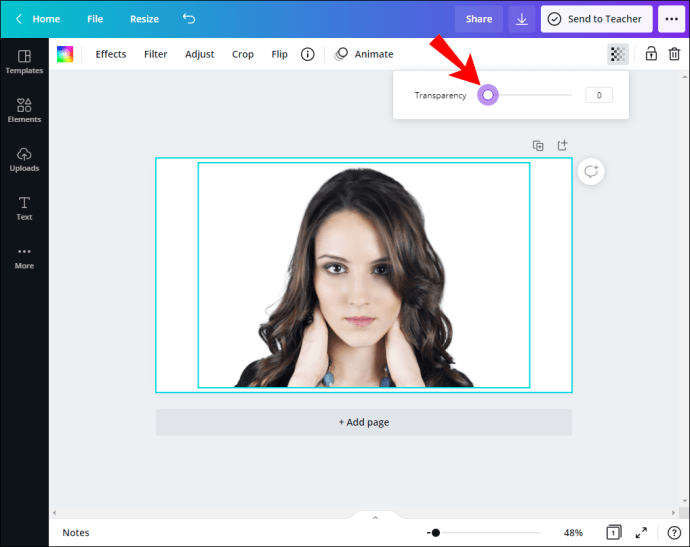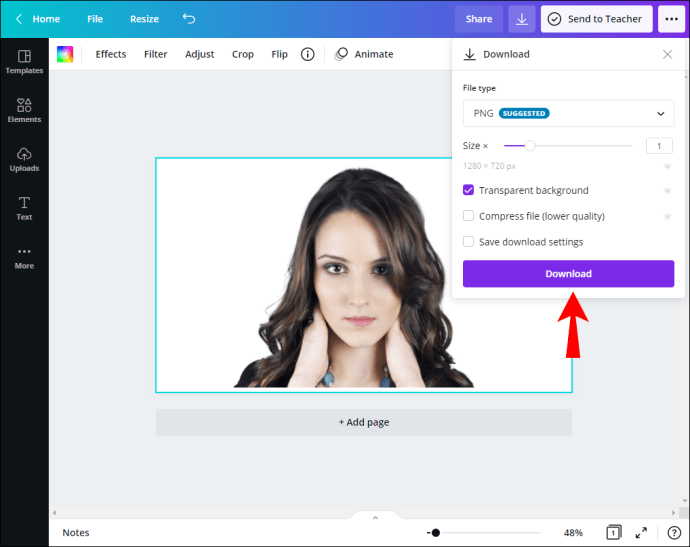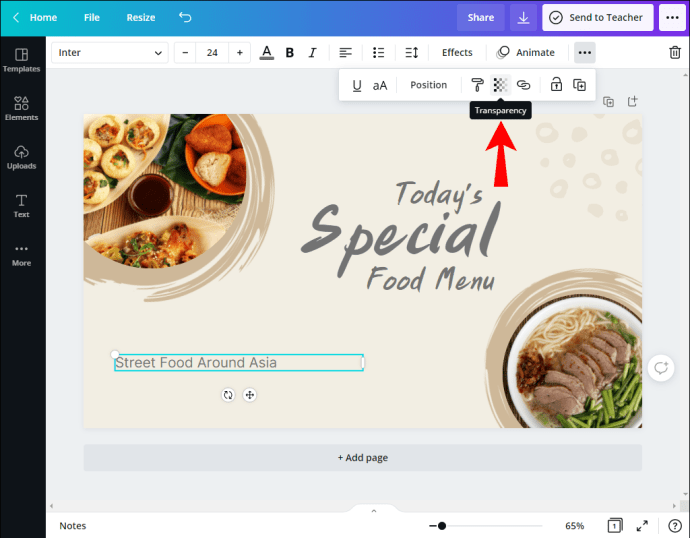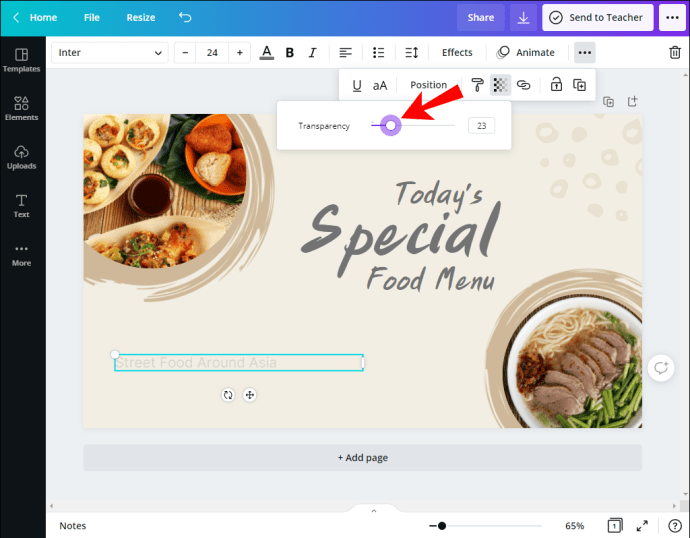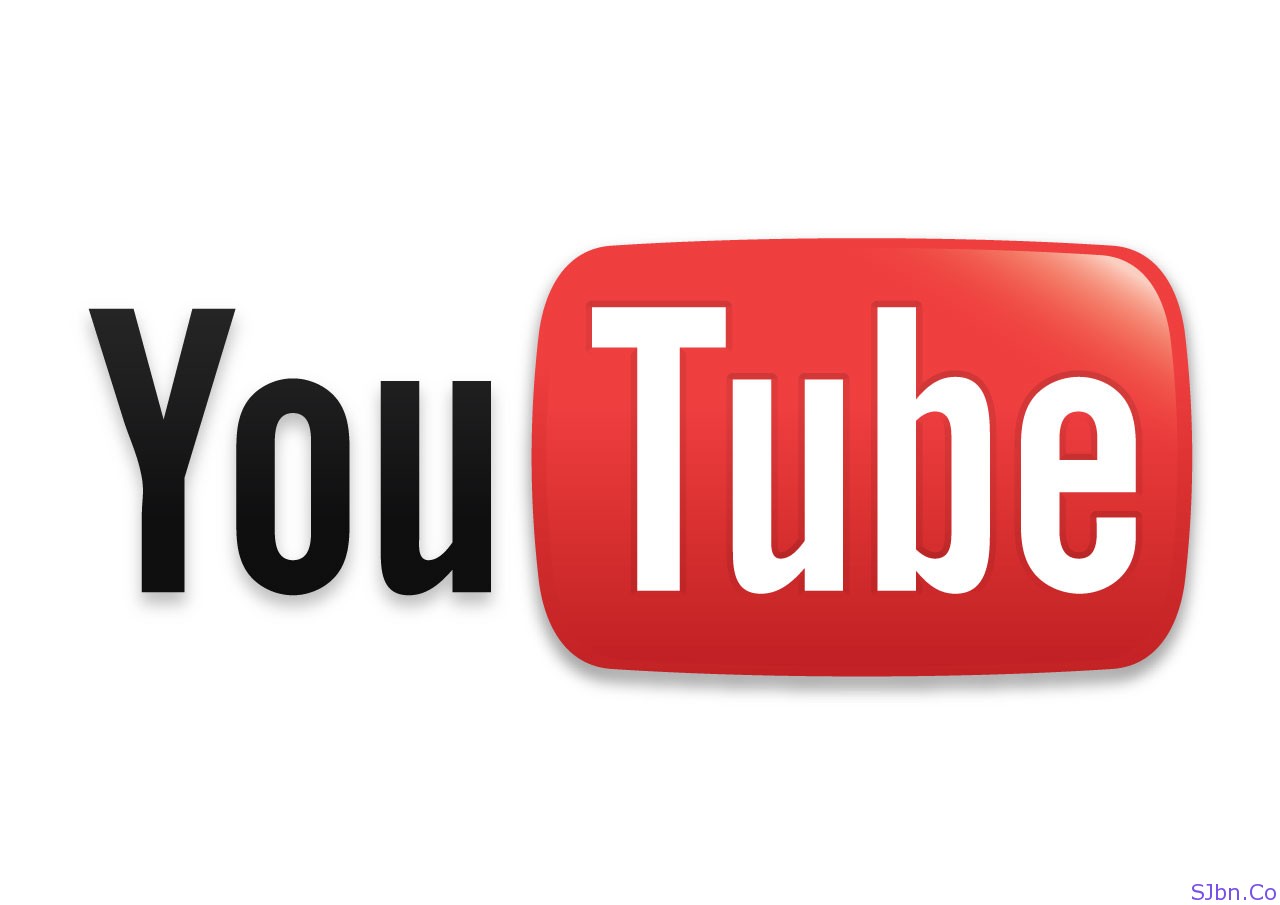Wenn du regelmäßig mit Bildern arbeitest, bist du wahrscheinlich mit Canva vertraut. Es ist heute eines der beliebtesten Grafikdesign-Tools. Wenn Sie ein Wasserzeichen auf Ihrem Foto hinterlassen, Material für ein Unternehmen entwerfen oder sich einfach dazu inspiriert fühlen, etwas für sich selbst zu kreieren, können Sie Ihr Bild hervorheben, indem Sie ihm Ebenen hinzufügen. Lies diesen Artikel weiter und du erfährst, wie du in Canva einen Hintergrund transparent machst und deinen Fotos mit nur wenigen Klicks eine professionelle Note verleihst.

Mit einem transparenten Hintergrund können Sie verschiedene Bilder und Designs kombinieren. Sie können in wenigen einfachen Schritten ein professionell aussehendes Bild erstellen. Canva ermöglicht es dir, mit Transparenzstufen zu spielen, um deine Arbeit einzigartig und auffällig zu machen.
Egal, ob Sie ein Bild für sich selbst oder jemand anderen gestalten, ein transparenter Hintergrund hilft Ihnen dabei, sich von der Masse abzuheben. Ihr Bild sieht nicht überladen und unordentlich aus, sondern professionell und attraktiv.
Indem Sie Ihrem Hintergrund Transparenz hinzufügen, können Sie verschiedene Teile des Bildes hervorheben und darauf aufmerksam machen.
So erstellen Sie einen transparenten Hintergrund in Canva
Canva bietet eine kostenlose Version, mit der du alles gestalten kannst, was du willst, und bietet verschiedene kostenlose Vorlagen zum Ausprobieren. Wenn Sie jedoch in Canva einen transparenten Hintergrund erstellen möchten, müssen Sie dafür bezahlen.
Du kannst zwischen Canva Pro oder Canva Enterprise wählen. Canva Pro ist für Teams gedacht, die daran arbeiten, ein Unternehmen auszubauen und zu erweitern. Sie können es die ersten 30 Tage kostenlos nutzen, danach müssen Sie jedoch ein Abonnement erwerben. Canva Enterprise ist für große Organisationen mit mindestens 20 Benutzern gedacht. Du kannst auf der Canva-Website eine Demo anfordern, um sie auszuprobieren.
Gehen wir zurück zu den Schritten zum Erstellen eines transparenten Hintergrunds:
- Stelle sicher, dass du bei deinem Canva-Konto angemeldet bist.
- Wählen Sie das Bild aus, an dem Sie arbeiten möchten.
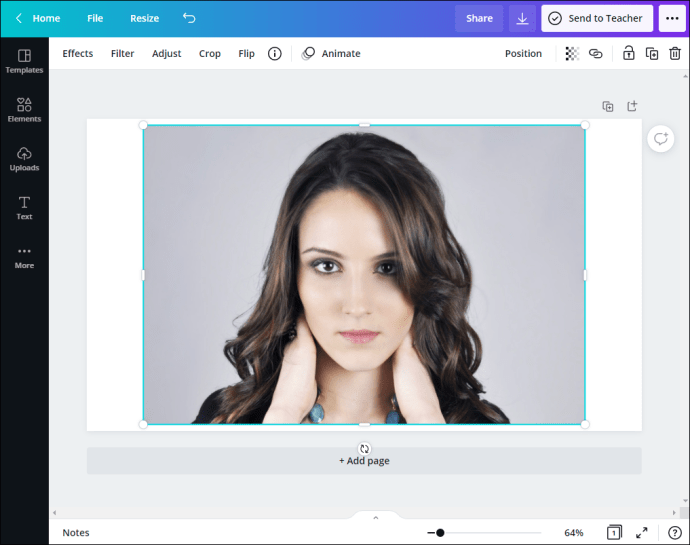
- Jetzt müssen Sie die Hintergrundebene oder Farbe Ihres Bildes entfernen. Tippen Sie auf "Effekt" in der oberen Ecke Ihrer Symbolleiste. Tippen Sie auf "Hintergrundentferner". Nachdem Sie die Hintergrundebene entfernt haben, können Sie Ihr Design transparent machen.
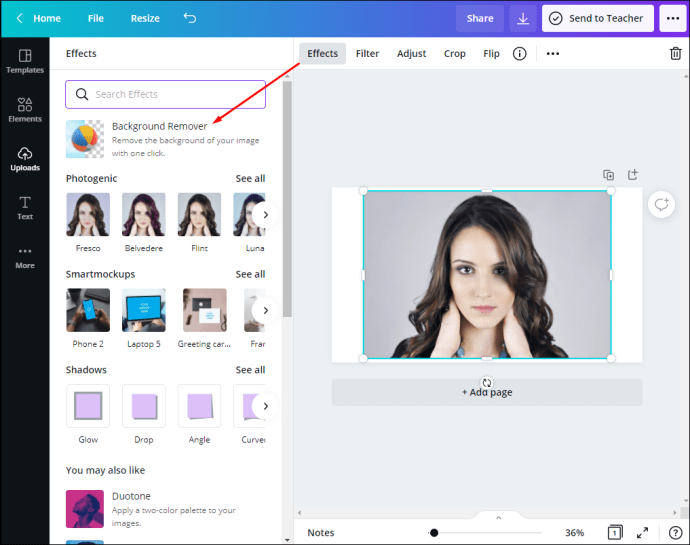
- Tippen Sie oben rechts auf das Download-Symbol.
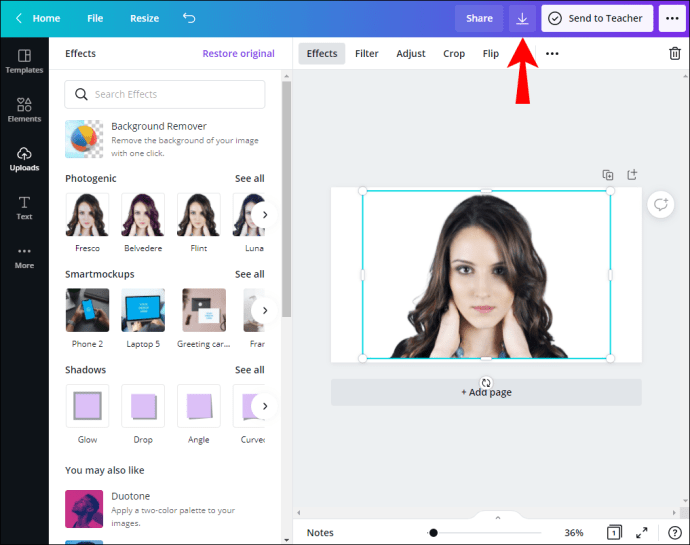
- Sie sollten nun den Dateityp Ihres Bildes auswählen. Stellen Sie sicher, dass "PNG" ausgewählt ist, sonst können Sie keinen transparenten Hintergrund haben.
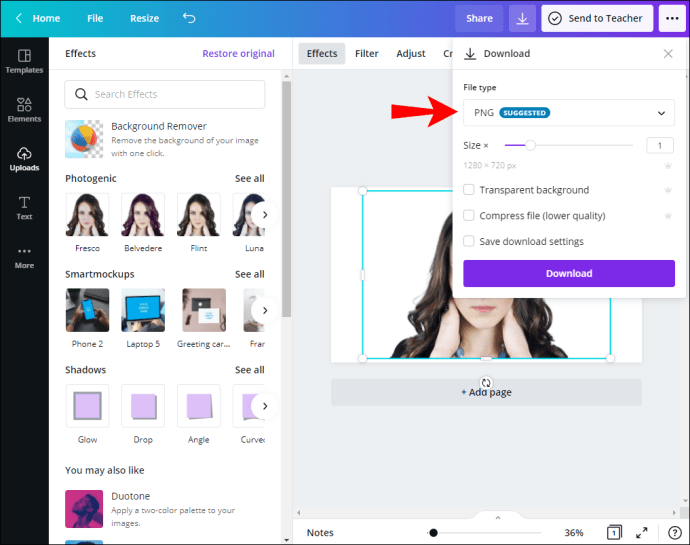
- Unter "Pro-Optionen" sehen Sie ein Kontrollkästchen neben "Transparenter Hintergrund". Markieren Sie das Kontrollkästchen. Wenn Sie dies nicht tun, hat Ihr Bild einen weißen Hintergrund.
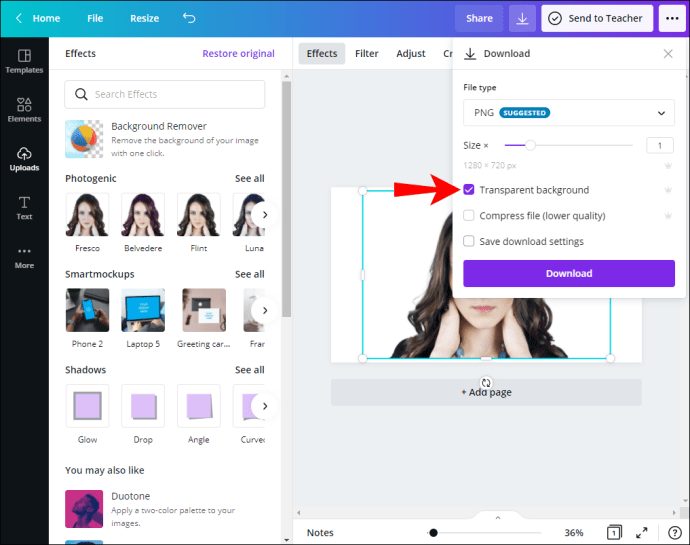
- Tippen Sie auf "Herunterladen".
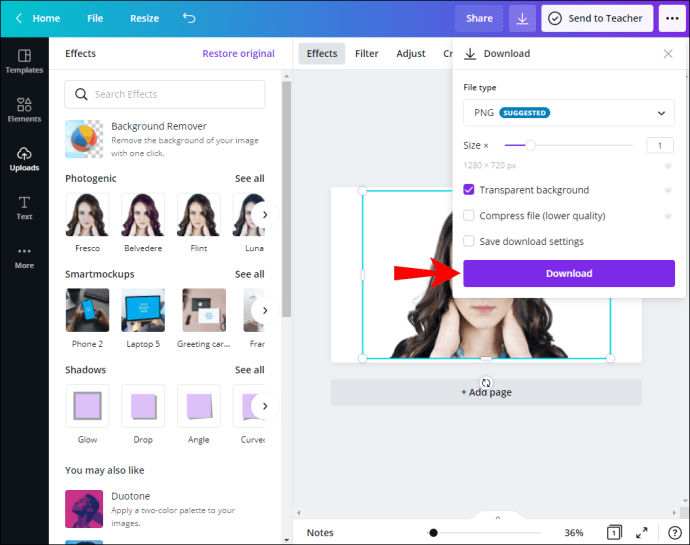
So machen Sie den Hintergrund eines vorhandenen Bildes in Canva . transparent
Obwohl sie so ähnlich klingen, ist es nicht dasselbe, den Hintergrund eines Bildes transparent zu machen und den Hintergrund transparent zu machen. In diesem Fall passen Sie den Hintergrund Ihres Bildes an, normalerweise um Ihren Text im Vordergrund hervorzuheben.
- Leinwand öffnen
- Wählen Sie das Bild aus, an dem Sie arbeiten möchten
- Tippen Sie auf das Hintergrundbild
- Tippen Sie auf das Schachbrett-Symbol in der oberen rechten Ecke des Bildes. Das ist der Transparenz-Button. Sie sehen einen Schieberegler von 0 bis 100.
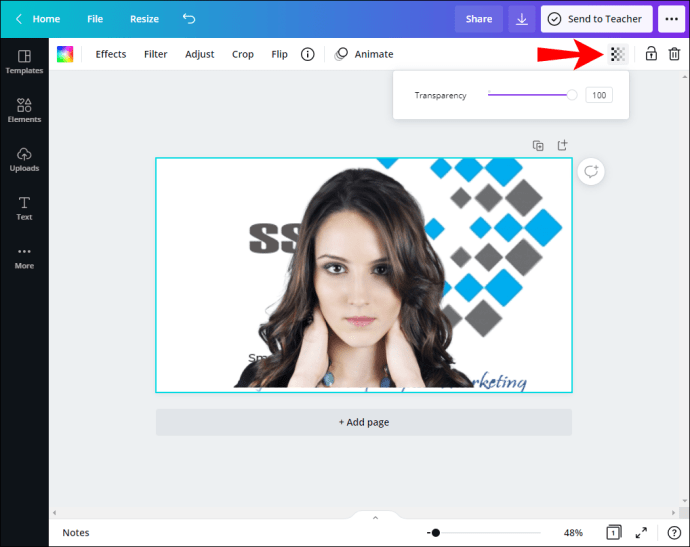
- Ziehen Sie den Schieberegler nach Ihren Wünschen. Wenn Sie die Transparenz erhöhen möchten, ziehen Sie es in Richtung 0. Wenn Sie die Deckkraft erhöhen möchten, ziehen Sie es in Richtung 100.
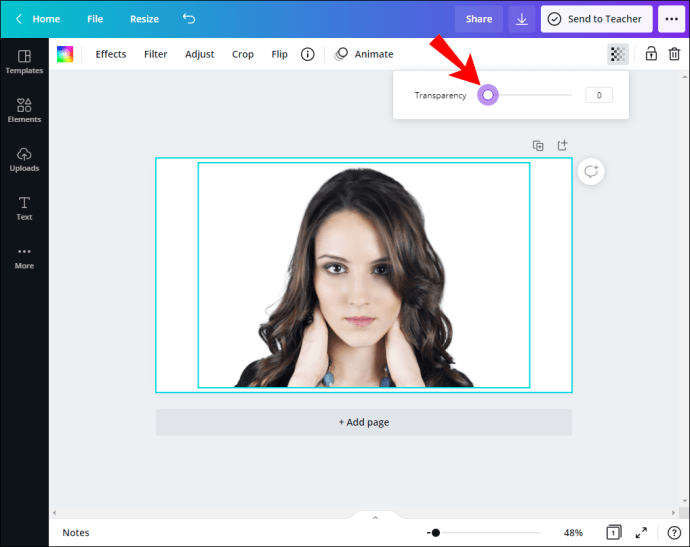
- Tippen Sie auf "Herunterladen".
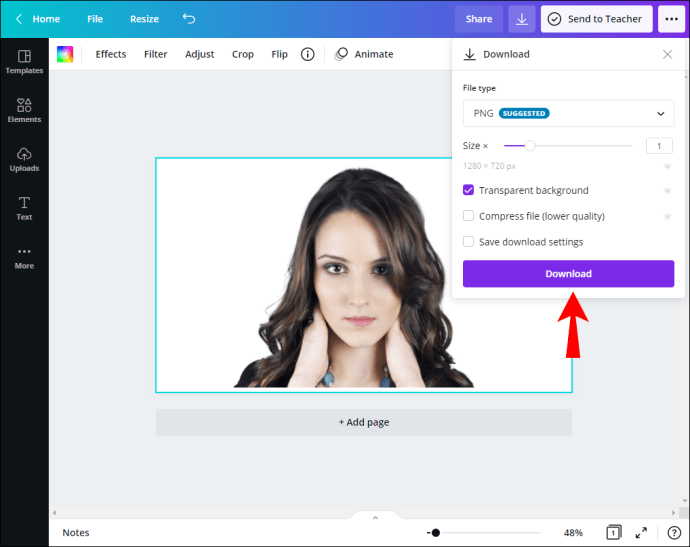
So machen Sie ein Objekt in Canva transparent
Wenn Sie mehrere Bilder zu einem kombinieren oder einem Bild ein Textfeld hinzufügen, machen Sie wahrscheinlich mindestens eines davon transparent, um einen besseren Effekt zu erzielen. So können Sie dies tun:
- Wählen Sie das Bild oder Textfeld aus, das Sie transparent machen möchten.
- Neben dem Bild wird ein Popup-Menü angezeigt. Auf der rechten Seite des Menüs sehen Sie einen Pfeil, und durch Tippen darauf haben Sie Zugriff auf zusätzliche Optionen. Tippen Sie auf "Transparenz".
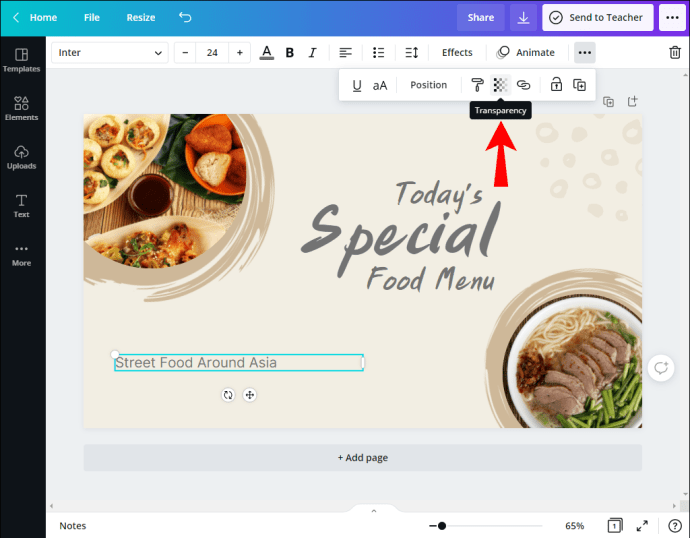
- Passen Sie den Transparenz-Schieberegler an.
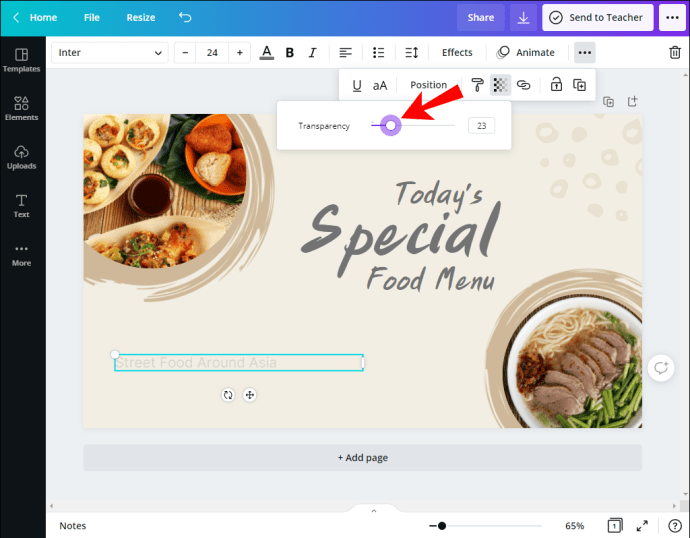
- Nachdem Sie nun den Transparenzgrad Ihres Objekts festgelegt haben, können Sie mit der Arbeit an Ihrem Design fortfahren oder es herunterladen.
Wie verwende ich ein Bild mit transparentem Hintergrund in Canva?
Nachdem Sie Ihrem Bild einen transparenten Hintergrund zugewiesen haben, können Sie es verwenden, um es über andere Bilder zu legen. Wenn Sie ein Firmenlogo erstellen oder Ihrem Design ein Wasserzeichen hinzufügen, verwenden Sie es häufig. Lade das Bild wieder auf Canva hoch und hänge es über ein Bild oder Design deiner Wahl.
Vorteile des Spiels mit Transparenz
Das Erstellen und Verwenden eines Bildes mit einem transparenten Hintergrund kann mehrere positive Auswirkungen haben:
- Sie vereinfachen einen Hintergrund, bei dem viel los ist – Ein auffälliger Hintergrund kann sehr effektiv sein, aber er kann oft überladen aussehen und Ihren Text unlesbar machen. In diesem Fall können Sie den Hintergrund Ihres Bildes transparent machen, damit der Text eingeblendet wird.
- Text hervorheben – Sie können mehr als eine Hintergrundebene hinzufügen und die Transparenzstufen anpassen, um den Text sichtbarer zu machen. Das Spielen mit Farben und Helligkeitsstufen zusammen mit Transparenz kann Wunder für Ihr Design bewirken.
- Erstellen Sie ein klares, minimalistisches Design – Das Hinzufügen von Transparenz zum Hintergrund Ihres Bildes kann Ihren Designs ein Gefühl von Einfachheit verleihen. Wenn das Layout nicht „beschäftigt“ und der Text klar ist, können Sie einen minimalistischen Stil des Bildes erzielen. Je nach Thema Ihres Designs kann dies ein großartiges Werkzeug sein, wenn sich Ihre Designs um Natur, Licht, Sonne usw. drehen.
- Lenken Sie die Aufmerksamkeit auf bestimmte Teile Ihres Designs – Indem Sie mit Ebenen und Transparenz spielen, können Sie die Aufmerksamkeit Ihrer Betrachter auf einen bestimmten Teil Ihres Designs lenken. Sie können Fenster, Ausschnitte erstellen oder transparente Objekte hinzufügen, durch die Ihre Betrachter hindurchsehen können. Das Hinzufügen verschiedener Farben, Formen und Helligkeit wird Ihr Design auch von der Masse abheben.
- Fügen Sie Ihrem Design Texturen hinzu – Sie können mit verschiedenen Texturen spielen und gleichzeitig die Transparenz Ihres Designs anpassen. Dies wird Ihnen helfen, einen großartigen visuellen Effekt zu erzielen und Zuschauer anzuziehen.
- Fügen Sie Farbe mit Transparenz hinzu – Wenn Sie Ihrem Design Transparenz hinzufügen, können Sie auch mit Farben spielen. Sie können einen Hintergrund mit Farbverlauf hinzufügen, der einen Text oder ein Objekt hervorhebt, kräftige Farben, um Aufmerksamkeit zu erregen, oder verschiedene Farben kombinieren.
- Fügen Sie verschiedene Mischeffekte hinzu – Sie können eine scharfe Kante zwischen transparenten und nicht transparenten Objekten, einen weichen Übergang zwischen den beiden oder unterschiedliche Transparenzstufen von Objekten haben.
- Branding mit Designs – Sie können einen Stil für eine Marke festlegen, indem Sie einen bestimmten Transparenzgrad für mehrere Designs verwenden. Dadurch wird die Marke leicht erkennbar.
Häufig gestellte Fragen
Warum einen transparenten Hintergrund anstelle eines weißen Hintergrunds verwenden?
Obwohl sie in verschiedenen Anwendungen gleich aussehen, wird ein weißer Hintergrund auf Ihrem Bild angezeigt, wenn Sie versuchen, es über ein anderes zu legen. Dies kann oft ablenken (es sei denn, das andere Bild ist ebenfalls weiß). Wenn Sie Ihrem Design ein Firmenlogo oder ein Wasserzeichen hinzufügen, ist es am besten, einen transparenten Hintergrund zu haben. Auf diese Weise ist Ihr Logo/Wasserzeichen immer noch auffällig, zieht aber nicht zu viel Aufmerksamkeit auf sich.
Spitze: Wenn Sie ein Design herunterladen und einen transparenten Hintergrund wünschen, stellen Sie immer sicher, dass das Kontrollkästchen „Transparenter Hintergrund“ markiert ist. Wenn nicht, wird Ihr Bild mit weißem Hintergrund gespeichert, und wenn Sie es eilig haben, bemerken Sie es möglicherweise nicht. Stellen Sie also sicher, dass das Kontrollkästchen immer markiert ist, und überprüfen Sie Ihre Arbeit immer noch einmal, bevor Sie sie einreichen.
Wo finde ich Canva-Designs mit transparentem Hintergrund?
Canva bietet Tausende von kostenlosen oder kostenpflichtigen Designs mit transparentem Hintergrund, die du zu deinem eigenen Design hinzufügen und herunterladen kannst. Wenn Sie einige der Vorlagen ausprobieren möchten, gehen Sie folgendermaßen vor:
1. Öffne Canva.
2. Tippen Sie auf die Suchleiste auf der linken Seite.

3. Geben Sie ein, wonach Sie suchen, oder stöbern Sie durch Designs.

4. Tippen Sie auf das gewünschte Design.
5. Tippen Sie oben rechts auf „Herunterladen“.

6. Stellen Sie unter „Dateityp“ sicher, dass PNG ausgewählt ist.

7. Stellen Sie sicher, dass das Kontrollkästchen neben „Transparenter Hintergrund“ markiert ist.

8. Tippen Sie auf „Herunterladen“.

Gestalten Sie wie ein Profi mit Canva
Jetzt hast du gelernt, wie du Hintergründe in Canva transparent machst. Es ist ein einfaches Werkzeug, das Ihre Designs zum Leuchten bringt. Wenn du deinen Designs Ebenen hinzufügen, ein Firmenlogo erstellen, ein Wasserzeichen hinzufügen und vieles mehr möchtest, ist Canva genau das Richtige für dich. Mit nur wenigen Klicks können Sie ein Design erstellen, das sich von der Masse abhebt.
Benutzt du oft Canva? Wie oft verwenden Sie die Transparenzfunktion, um Ihr Design interessant zu gestalten? Sagen Sie es uns im Kommentarbereich unten.